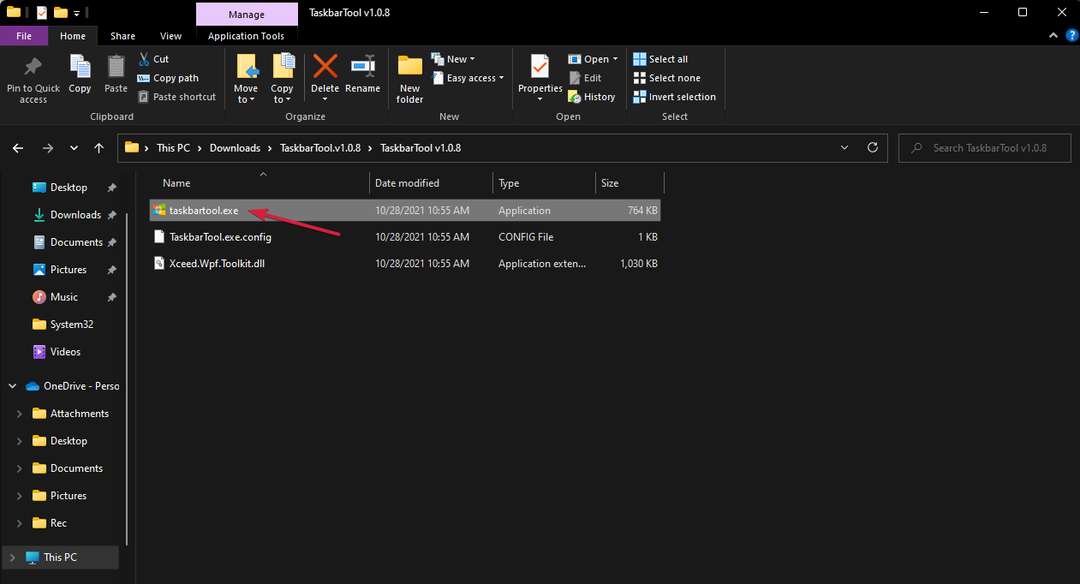Ši programinė įranga leis jūsų tvarkyklėms veikti ir veikti, taip apsaugant jus nuo įprastų kompiuterio klaidų ir aparatūros gedimų. Dabar patikrinkite visus tvarkykles atlikdami 3 paprastus veiksmus:
- Atsisiųskite „DriverFix“ (patikrintas atsisiuntimo failas).
- Spustelėkite Paleiskite nuskaitymą rasti visus probleminius vairuotojus.
- Spustelėkite Atnaujinti tvarkykles gauti naujas versijas ir išvengti sistemos sutrikimų.
- „DriverFix“ atsisiuntė 0 skaitytojų šį mėnesį.
Paskutinis „Far Cry“ žaidimas, kurį išleido „Ubisoft“, yra vienas geriausių žaidimų, žaistų 2014 m., Tačiau yra keletas klaidų, kurias reikia taisyti naudojant šį žaidimą ir jo suderinamumas su „Windows 10“, 8.1, 8 operacine sistema, mūsų laimei, šį žaidimą galėsime žaisti visai netrukus vadovaudamiesi keliomis žemiau pateiktomis eilutėmis, kad išspręstumėte „Far Cry 3“, skirtą „Windows 10“, 8.1, dažnai kylančias problemas, 8.
„Far Cry“ suderinamumo dalyje „Windows 8“ yra keletas nesklandumų dėl to, kad „Direct X“ nereaguoja tinkamai, „Steam“ nereaguoja tinkamai, „Windows“
10, 8.1, 8, susidurs su nesuderinamumu su „Far Cry“, o galbūt tvarkyklės, kurias naudojate savo sistemoje, yra pasenusios ir jas reikia atnaujinti.Kaip išspręsti „Far Cry“ gedimą („Windows“ pataisymai)
Jei Far Cry nustoja atsakyti arba atsitiktinai sugenda:
- Turite būti tikri, kad „Windows 8.1“ arba „Windows“ 8 turi visus specifinius sistemos reikalavimus, reikalingus „Far Cry“ groti.
- Jei grafikos tvarkyklę turite „Windows 8“, 8.1 reikia atnaujinti. Rekomenduojame naudoti tvarkyklės atnaujinimo įrankį, kuris automatiškai atliks visą sunkų darbą. Naudodami specialų įrankį išvengsite rimtų gedimų.
- Gaukite „Driverfix“
- Atidarę „Far Cry“, antivirusinė programa gali neleisti jai veikti, kad patikrintumėte, ar taip yra, jums reikės išjungti antivirusinę programą ir bandyti ją atidaryti dar kartą.
Kai „Windows 8“ bando pakeisti vaizdinę temą ir užstringa:
- Eikite į „Far Cry“ diegimo aplanką.
- Spustelėkite (dešiniuoju pelės mygtuku spustelėkite) „Far Cry .exe“.
- Spustelėkite (kairiuoju pelės mygtuku) ant „Ypatybės“.
- Spustelėkite (kairiuoju pelės mygtuku) viršutiniame lango „Ypatybės“ skirtuke „Suderinamumas“.
- Įsitikinkite, kad įjungtas „Windows XP SP3“ suderinamumo režimas.
- Pažymėkite „Disable Visual Themes“.
- Pažymėkite varnelę skiltyje „Išjungti darbalaukio kompoziciją“.
- Atidarykite žaidimą ir pažiūrėkite, ar jis sugenda.
Norėdami atlikti „DX11 avarijos klaidą“, atlikite šiuos veiksmus:
- Atidarykite aplanką „C: Vartotojai / (atidarykite savo vartotojo vardą) / Dokumentai / Mano žaidimai /„ Far Cry “.
- Spustelėkite (dešiniuoju pelės mygtuku) ant „GamerProfile.xml“, pasirinkite „Open With“ ir atidarykite jį naudodami „Notepad“.
- Ieškokite eilutės su užrašu „D3D11MultithreadedRendering“.
- Nustatykite šią eilutę aukščiau į „0“, tai funkcija bus išjungta.
- Nustačius į „0“, jis atrodys kaip „D3D11MultithreadedRendering =“ 0 ″.
- Spustelėkite (kairiuoju pelės mygtuku) ant „File“ viršutinėje „Notepad“ pusėje ir spustelėkite (kairiuoju pelės mygtuku) ant „Save“.
- Uždarykite „Notepad“ ir paleiskite „Far Cry“.
„Windows Runtime“ klaida sugadins jūsų „Far Cry“ žaidimą:
Norėdami išspręsti šią problemą, turėsite įdiegti toliau nurodytą tvarką.
- „Directx9c“, „Microsoft Visual C ++ 2010 x86“, „Microsoft Visual C ++ 2010 x64“, „Microsoft Visual C ++ 2010 SP1 x86 / 64“ („Win7 / Vista“) „Microsoft .NET“ „Framework 3.5“ 1 pakeitimų paketas / („Win8“) „Microsoft .NET“, „Framework 3.5“ sistemoje „Windows 8“, „Microsoft .NET Framework 4.0“, „Microsoft .NET Framework“ 4.5.
- Jei proceso metu jūsų bus paprašyta ištaisyti visus failus, atlikite tai, nes tai ištaisys visus vykdymo laiko failus, kuriuos turite sistemoje.
„Išimties kodas: c0000005 ″„ Far Cry “avarijos klaida:
- Prieš atidarydami žaidimą, išjunkite bet kokią „Direct X“ prijungimo programinę įrangą.
- Paprastai „Direct X“ prijungimo programos yra vienos iš šių: „Fraps“, „Evolve Client“, „Gamer OSD“, „ASUS Smart Doctor“, „Gigabyte OC Guru I & II“, „Steam Overlay“.
„Far Cry“ klaida „„ Ubisoft Game Launcher “nerasta. Pabandykite iš naujo įdiegti žaidimą. Klaidos kodas: 3 “:
- Jei esate „UPlay“ vartotojas, iš naujo įdiekite jį iš oficialios „Uplay“ atsisiuntimo svetainės.
- Jei esate „Steam“ vartotojas, patikrinkite savo „Steam“ žaidimo talpyklos vientisumą (taip atsisiųsite visus sugadintus ar trūkstamus žaidimų failus).
„Windows 10“ sugenda „FarCry 3“: ką daryti?
Dėl kai kurių nesuderinamumo „Far Cry 3“ gali sugesti sistemoje „Windows 10“. Šiuo atveju yra ir kitų sprendimų, kuriuos reikia patikrinti, nes problemos prasideda iš kito šaltinio.
Pirmiausia pabandykite pašalinti žaidimą ir iš naujo įdiekite jį suderinamumo režimu atlikdami toliau nurodytus veiksmus:
1. Dešiniuoju pelės mygtuku spustelėkite failą „Sąranka“, tada spustelėkite „Ypatybės“
2. Pasirinkite skirtuką „Suderinamumas“
3. Pažymėkite parinktį „Paleisti šią programą suderinamumo režimu“
4. Įdiegę žaidimą patikrinkite jo funkcionalumą
Jei tai neveikia, pabandykite atlikti keletą pagrindinių, tačiau svarbių dalykų:
- Patikrinkite, ar turite visus „Windows“ naujinimus
- Patikrinkite, ar nėra naujausių GPU tvarkyklių, suderinamų su „Windows 10“
- Išjunkite visas programas ar perdangas, kurios galėtų trukdyti „Far Cry 3“
- Įsitikinkite, kad „DirectX“, „Uplay“ ir (arba) „Visual C ++“ vykdymo laikas yra įdiegti ir veikia
Štai, dažniausiai pasitaikančios klaidos žaidžiant „Far Cry“ žaidimą „Windows 10“, 8.1 ir 8 sistemose. Taip pat, norėdami gauti papildomos informacijos, parašykite mums žemiau ir mes pamatysime, kaip galime padėti jums žaisti šį žaidimą maksimaliai smagiai.